excel条件格式 利用Excel 2010的条件格式快速获取最大数据值的方法
excel条件格式 利用Excel 2010的条件格式快速获取最大数据值的方法,我们在工作中会遇到很多文章,像excel条件格式这类问题应该大家也都遇到过吧,今天这篇excel条件格式 利用Excel 2010的条件格式快速获取最大数据值的方法的文章,专门为你解答了这个问题,相信你看完后一定会收获很多!
销售经理小刘对历史销售数据进行统计分析时,需要知道最畅销的3种产品,以便合理安排后续工作。怎样才能从海量的销售数据中快速地获取最大的几个销售数据呢?
在Excel 2010中,销售数据的分析工作变得格外容易,小刘不需要插入函数、编写公式就可以轻松获取年度销售最好的3个产品。下面本文就讲解了利用Excel 2010的“条件格式”中的“项目选取规则”,设置“值最大的10项”来快速获取最大数据值的方法。
1、首先,在销售数据表中选中存储“年度汇总”数据的单元格区域。
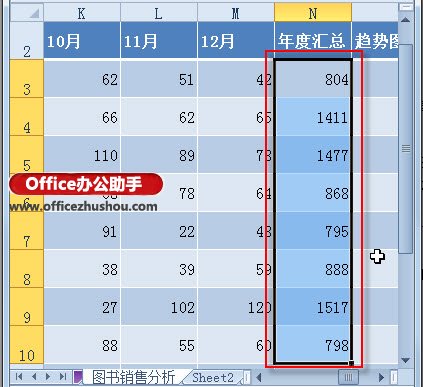
2、然后,在“开始”选项卡的“样式”选项组中,单击【条件格式】按钮,并执行下拉列表中的【项目选取规则】|【值最大的10项】命令。
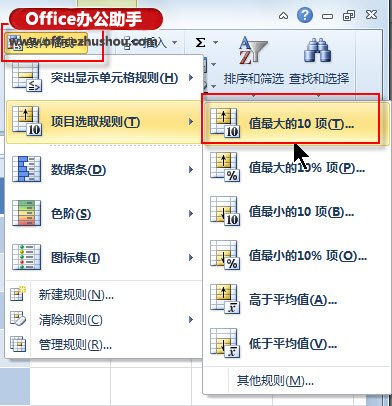
3、在随即打开的“10个最大的项”对话框中,在“为值最大的那些单元格设置格式”文本框中输入所要选取数据的个数,如“3”,然后,将“设置为”下拉列表框的值设置为“绿填充色深绿色文本”。
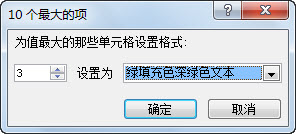
4、单击【确定】按钮关闭“10个最大的项”对话框,此时,Excel工作表中选定单元格区域中的前3名最大值就立即被指定的格式标记出来了。
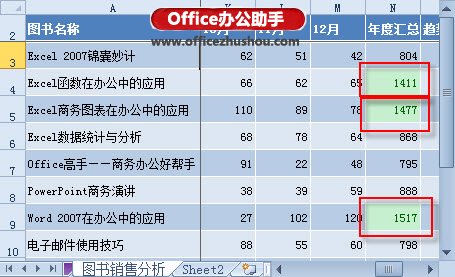
销量位居前3名的数据被突出显示出来后,刘经理便可轻松找到最畅销的3本图书,有助于对后续工作安排做好准备。
数据处理相关文章推荐:使用Excel 2010内置的单元格样式制作精美的表格效果
使用Excel 2010条件格式中的数据条功能直观显示差异数字
设置Excel 2010的条件格式规则突出显示数据
利用Excel 2010的条件格式快速获取最大数据值的方法
借助条件格式功能,Excel 2010中标记和删除重复数据的方法
利用Excel 2010的迷你图功能,清晰展现数据变化
以上就是excel条件格式 利用Excel 2010的条件格式快速获取最大数据值的方法全部内容了,希望大家看完有所启发,对自己的工作生活有所帮助,想要了解更多跟excel条件格式 利用Excel 2010的条件格式快速获取最大数据值的方法请关注我们优词网!




 400-685-0732
400-685-0732
